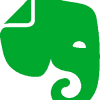მარტივად მოაგვარეთ პრობლემები „არ შეიძლება წაშლა“ ან „წვდომა აკრძალულია“.
- უახლესი ვერსია: 1.3.0
- საბოლოო გამოშვება: 8/8/2022
- გამომცემელი: IObit
- დაყენების ფაილი: unlocker-setup.exe
- ფაილის ზომა: 2.14 მბ
- ოპერაციული სისტემები: Windows 11, Windows 10, Windows 8, Windows 7
- სისტემის ტიპი: 32-ბიტიანი და 64-ბიტიანი
- ენა: ინგლისური, არაბული, ესპანური, ჩეხური, ფრანგული, გერმანული უნგრული, ნიდერლანდები, პოლონური, რუსული, 简体中文, 繁體中文, დანიური, სუომი, იტალიური, 日本語, Svenska, Türkçe
- კატეგორია: საშუალებები
- ატვირთულია: გამომცემელი
IObit Unlocker-ის შესახებ
გახსნა არის ერთ-ერთი ყველაზე რთული განბლოკვის პროგრამა. მას შეუძლია დახუროს სახელურები და მოკლას პროცესები ჩაკეტილი ფაილების გადატვირთვის, წაშლის, სახელის გადარქმევის ან გადატანის გარეშე. მას ასევე აქვს რამდენიმე სხვა ხრიკი, რომელიც სხვა მსგავს პროგრამებს აკლია.
Windows-ის საერთო შეცდომაა „ფაილის წაშლა შეუძლებელია: მას იყენებს სხვა ადამიანი ან პროგრამა. დახურეთ ნებისმიერი პროგრამა, რომელიც შესაძლოა იყენებდეს ფაილს და სცადეთ ხელახლა. ეს დიალოგური ფანჯარა შეიძლება ძალიან გამაღიზიანებელი იყოს, რადგან იცით, რომ არასწორს არაფერს აკეთებთ. შეცდომა ჩნდება, რადგან ეს ფაილი ამჟამად „დაბლოკილია“, რაც ნიშნავს, რომ პროგრამა/პროცესი იყენებს ფაილს.
ბევრი პროგრამა დაგეხმარებათ ამ პრობლემაში, მაგრამ საუკეთესო ჩემი აზრით არის IObit Unlocker Windows-ისთვის.
მისი მახასიათებლებია;
- მარტივი ინტერფეისი: ეს აპლიკაცია არის პატარა, სწრაფი და ეფექტური. მას აქვს ძალიან მარტივი გამოსაყენებელი ინტერფეისი.
- უფასო: Unlocker არის უფასო აპლიკაცია, რომელიც შექმნილია Windows-ის ყველა პლატფორმისთვის.
- სუფთა: დიახ! IObit Unlocker უსაფრთხოა. ეს არის აბსოლუტურად სუფთა პროგრამული უზრუნველყოფა, რომელსაც არ აქვს რაიმე adware, spyware ან ვირუსები.
- იძულებითი რეჟიმი: მე გამოვცადე ეს ინსტრუმენტი იძულებით რეჟიმში, რომელიც კარგად მუშაობს. ფუნქცია შეწყვეტს ყველა დაკავშირებულ პროცესს. თუ განბლოკვა ვერ მოხერხდა ნორმალურ რეჟიმში, შეგიძლიათ სცადოთ იძულებითი რეჟიმი.
- წამალი და წვეთი: აქვს წამლისა და წვეთების საშუალება. ეს ფუნქცია აადვილებს თქვენს მუშაობას. ეს საინტერესოა.
- დაბალი რესურსი: ინსტალერი 3 მბ-ზე ნაკლებია. ეს ძალიან ეკონომიურია სისტემის რესურსებისთვის. ინსტალაციის შემდეგ სულ რაღაც 5 მბ სჭირდება.
- მრავალ ენაზე: ჩვეულებრივ, ეს ინსტრუმენტი აჩვენებს ინტერფეისს ინგლისურ ენაზე. ამ შემთხვევაში, შეგიძლიათ შეცვალოთ მისი ენა. დააჭირეთ ღილაკს "მეტი" ზედა მარჯვენა კუთხეში. მოათავსეთ მაუსი "ენაზე". აირჩიეთ სასურველი ენა. თქვენ შეგიძლიათ გამოიყენოთ ინსტრუმენტი ჩვიდმეტ ენაზე.
Იყავი დარწმუნებული:
- პირველ რიგში, დარწმუნდით, რომ არ წაშალოთ სისტემის ფაილები ან საქაღალდეები system32 დირექტორიაში. ამ პროცესმა შეიძლება გამოიწვიოს სისტემის შეცდომები.
- დარწმუნდით, რომ დისკი არ არის სავსე ან დაცულია წერისგან და რომ ფაილი ამჟამად არ არის გამოყენებული.
Ფრთხილად იყავი:
ობიექტის განბლოკვის მომენტში, ყურადღებით უნდა დააკვირდეთ პროცესის სახელს, რომელიც მას აკონტროლებს. წინააღმდეგ შემთხვევაში, თქვენ რისკავთ Windows-ის მნიშვნელოვანი პროცესების შეჩერებას. ეს პროცესი შეიძლება იყოს Windows ოპერაციული სისტემა.
მოაგვარეთ ასეთი პრობლემები
- ფაილის წაშლა შეუძლებელია, რადგან მას იყენებს აპლიკაცია
- წვდომა უარყოფილია
- დარწმუნდით, რომ დისკი არ არის სავსე ან მხოლოდ წაკითხვადი
- გაზიარების დარღვევა
- ფაილი გამოიყენება აპლიკაციასთან ან მომხმარებელთან ერთად
როგორ გამოვიყენო?
მარტივი მეთოდი
- გაუშვით ინსტრუმენტი.
- უბრალოდ დააწკაპუნეთ ღილაკზე „დამატება“ განბლოკვის ფაილების/საქაღალდეების დასამატებლად. აქ ასევე შეგიძლიათ გადაათრიოთ და ჩამოაგდოთ ფაილები/საქაღალდეები.
- დააწკაპუნეთ "განბლოკვაზე" ან თქვენთვის საჭირო ნებისმიერ სხვა ფუნქციაზე.
გაფართოებული მეთოდი
- აპლიკაცია ინტეგრირებულია Windows Explorer-ში. ასე რომ, საკმარისია დააწკაპუნოთ მაუსის მარჯვენა ღილაკით ფაილზე, რომლის წაშლაც გსურთ და დააწკაპუნეთ "IObit Unlocker".
- თუ სასურველი ფაილები/საქაღალდეები გამოიყენება სხვა პროგრამის მიერ, თქვენ ნახავთ პროცესებს, რომლებიც იბლოკება შესაბამისი ფაილი, მათ შორის PID-ები (პროცესის იდენტიფიკატორი).
- უბრალოდ დააწკაპუნეთ "განბლოკვაზე" და დაასრულეთ!
ამ შემთხვევაში, შეგიძლიათ შეასრულოთ შემდეგი დავალებები.
- განბლოკვა და წაშლა
- განბლოკვა და სახელის შეცვლა
- განბლოკვა და გადატანა
- განბლოკვა და კოპირება
ვერდიქტი
იცით პრობლემა, როდესაც გსურთ ფაილის წაშლა, მაგრამ იღებთ შეცდომის შეტყობინებას, რომ ფაილი დაბლოკილია? მაშინ ეს პროგრამა იდეალურია თქვენთვის. პროგრამა დაინსტალირდება კონტექსტურ მენიუში, ასე რომ თქვენ ნებისმიერ დროს შეგიძლიათ მასზე წვდომა!